Вопрос
Проблема: как исправить команду sudo apt-get, не найденную на Mac?
Привет. У меня проблема с командой sudo apt-get, не найденной на моем устройстве Mac. Невозможно правильно запустить команду. Я пытаюсь использовать функцию командной строки, но команда apt-get not found отображается в Терминале как обычно. Понятия не имею, почему это происходит. Могу я как-нибудь решить эту проблему?
Решенный ответ
Некоторые функции не работают на устройствах по разным причинам. Командная строка на компьютерах с Windows или Терминал на macOS - это функция, которая используется из-за ее удобства. Пользователи сообщают о проблеме с командой sudo apt-get, не найденной на Mac
[1] довольно часто и, кажется, беспокоит людей из ниоткуда.В большинстве случаев проблема с командой apt-get, не найденной на Mac, связана с командой загрузки.[2] Advanced Package Tool - apt позволяет пользователям устанавливать приложение с помощью этой системы упаковки, но этот APT иногда некорректно работает на устройствах MacOS.
Когда в вашем Терминале появляется сообщение об ошибке «команда не найдена», это означает, что конкретная команда, которую вы пытаетесь запустить, используется для библиотеки или приложения, которое недоступно. Возможно, необходимая программа не установлена на компьютере, поэтому вы получаете сообщение об ошибке sudo apt-get command not found на Mac.
Иногда люди не осознают, что не 100 процентов команд в Windows, Linux, macOS одинаковы. Не все операционные системы используют одни и те же менеджеры и утилиты, поэтому не все команды ATP доступны для macOS. Чтобы исправить команду sudo apt-get, не найденную на Mac, вы должны знать возможные альтернативы.
Команды APT используются для загрузки, обновления и обновления приложений с помощью терминала или функции командной строки. Эта опция не работает на macOS так же, как на дистрибьюторах Linux. Вот почему есть альтернативы, которые работают так же, как APT, и могут работать на различных устройствах даже с некоторыми лучшими функциями.
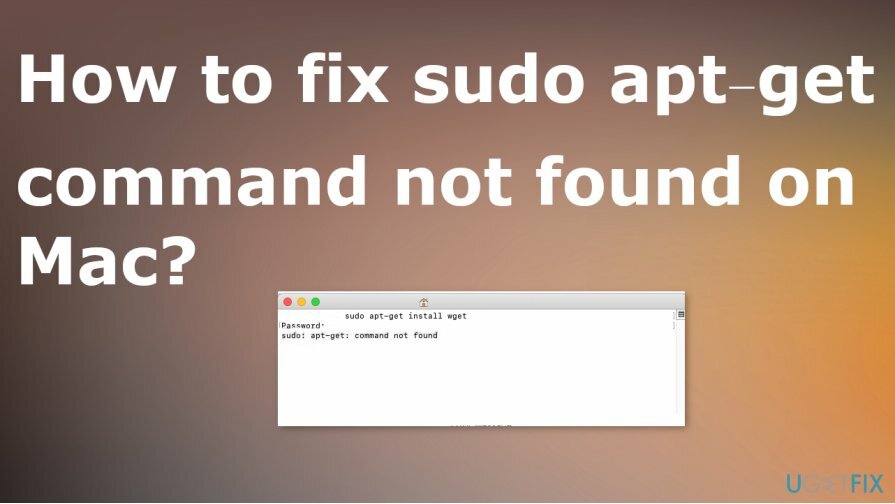
Как исправить команду sudo apt-get, не найденную на Mac
Для восстановления поврежденной системы необходимо приобрести лицензионную версию Стиральная машина Mac X9 Стиральная машина Mac X9.
Если у вас есть проблема с командой sudo apt-get, не найденной на Mac, и нет других проблем, вам даже не следует рассматривать вредоносное ПО[3] как причина этого. macOS во многом отличается от операционной системы Windows, поэтому вы можете столкнуться с различными проблемами, когда приобретете устройство Apple после многих лет использования Windows. Если у вас есть дополнительные проблемы с системой, вам может пригодиться правильная организация файлов с помощью Стиральная машина Mac X9 инструмент. Следующие шаги должны помочь вам решить проблемы и исправить команду sudo apt-get, отсутствующую на Mac.
Используйте Homebrew вместо команды sudo apt-get
Для восстановления поврежденной системы необходимо приобрести лицензионную версию Стиральная машина Mac X9 Стиральная машина Mac X9.
- Открытым Finder и перейти к Утилиты.
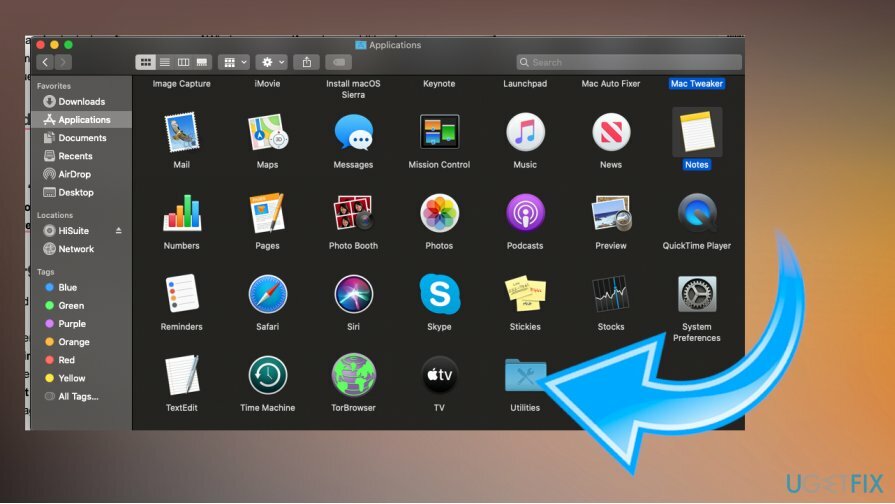
- Начинать Терминал.
- Бегать xcode-select –install и рубин -e «$ (curl -fsSL https://raw.githubusercontent.com/Homebrew/install/master/install)”
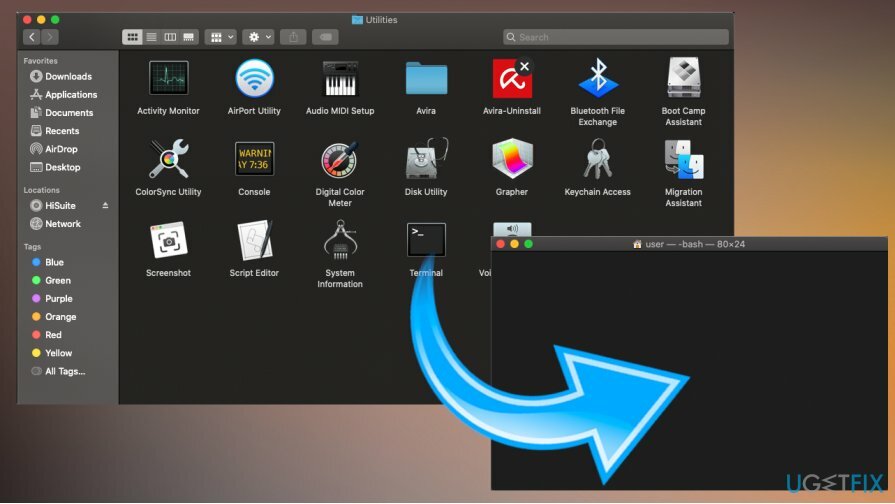
- После завершения установки используйте brew install имя_пакета команду и установите необходимое программное обеспечение.
Используйте MacPorts, чтобы исправить не найденную команду sudo apt-get
Для восстановления поврежденной системы необходимо приобрести лицензионную версию Стиральная машина Mac X9 Стиральная машина Mac X9.
- Открытым Магазин приложений из дока и найди Xcode.
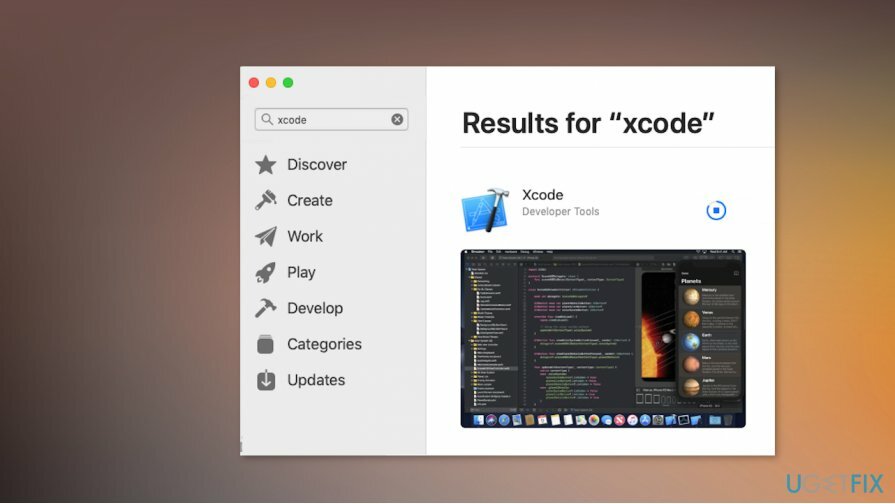
- Установить приложение.
- Запустите приложение и дать согласие к Условиям.
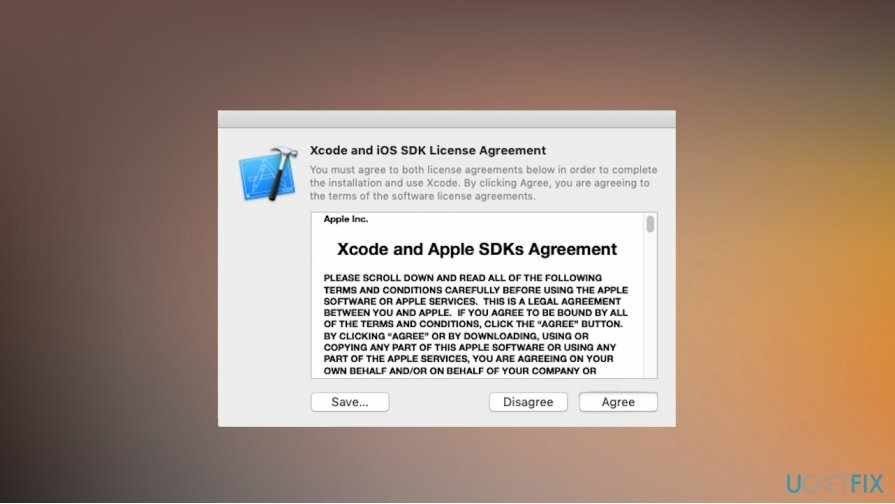
- Начинать Терминал и беги xcode-select –install
- Перейти к Сайт MacPorts и найдите свою версию ОС.
- Перезапустите Терминал и беги sudo port selfupdate.
- Затем вы сможете устанавливать пакеты с помощью sudo port install имя_пакета.
Исправляйте ошибки автоматически
Команда ugetfix.com делает все возможное, чтобы помочь пользователям найти лучшие решения для устранения их ошибок. Если вы не хотите бороться с методами ручного ремонта, используйте автоматическое программное обеспечение. Все рекомендованные продукты были протестированы и одобрены нашими профессионалами. Инструменты, которые можно использовать для исправления ошибки, перечислены ниже:
Предложение
сделай это сейчас!
Скачать FixСчастье
Гарантия
Если вам не удалось исправить ошибку с помощью, обратитесь за помощью в нашу службу поддержки. Сообщите нам все подробности, которые, по вашему мнению, нам следует знать о вашей проблеме.
Этот запатентованный процесс восстановления использует базу данных из 25 миллионов компонентов, которые могут заменить любой поврежденный или отсутствующий файл на компьютере пользователя.
Чтобы восстановить поврежденную систему, вам необходимо приобрести лицензионную версию средства удаления вредоносных программ.

Запретить веб-сайтам, интернет-провайдерам и другим сторонам отслеживать вас
Чтобы оставаться полностью анонимным и не допустить, чтобы интернет-провайдер и правительство от шпионажа на вас, вы должны использовать Частный доступ в Интернет VPN. Это позволит вам подключаться к Интернету, оставаясь полностью анонимным, за счет шифрования всей информации, предотвращения трекеров, рекламы, а также вредоносного контента. Самое главное, вы остановите незаконную слежку, которую за вашей спиной проводят АНБ и другие правительственные учреждения.
Быстро восстанавливайте потерянные файлы
Непредвиденные обстоятельства могут произойти в любой момент при использовании компьютера: он может выключиться из-за отключения электроэнергии, Может возникнуть синий экран смерти (BSoD) или случайные обновления Windows могут произойти на машине, когда вы ушли на несколько минут. минут. В результате ваши школьные задания, важные документы и другие данные могут быть потеряны. К восстанавливаться потерянные файлы, вы можете использовать Восстановление данных Pro - он ищет копии файлов, которые все еще доступны на вашем жестком диске, и быстро их извлекает.